无线网络连接上但上不了网?以下内容主要是针对遇上无线网络连接上但上不了网怎么办的问题,我们该怎么处理呢。所谓无线网络,是指无需布线就能实现各种通信设备互联的网络。那么网友们知道无线网络连接上但上不了网怎么办吗?感兴趣的网友们,一起来了解一下吧。下面这篇文章将为你提供一个解决思路,希望能帮你解决到相关问题。
一、无线网络连接上但上不了网
1、无线网络本身有问题
如果发现手机无线网络连接上但上不了网,那么我们首先需要检查下无线网络是否有问题,如果是无线路由器用户,请检查下能否使用电脑上网,如果电脑可以上网,那么说明网络是没有问题的,接写来可以检查下无线网络设置是否有问题,如果依旧无法解决,请往下看。

2、无线网络密码输入错误
为了保证无线网络安全,如今家庭用的无线路由器网络都有无线密码,手机要连接无线网络,必须需要输入正确的无线密码进行连接,这样才可以正常使用,如果你发现无法连接网络,或者某些时候显示连接上,但上不了网,您不妨在Wifi设置中,断开网络连接,之后再输入密码连接试试。
3、无线路由器设置了高级安全
有些人为了保证无线网络被他人破解蹭网,通常会加入高级安全设置,比如在路由器里设置了IP或者MAC绑定功能,一旦开启了该功能,只有在路由器中设置绑定手机或者电脑才可以正常上网,而未绑定Mac信息的设备,即便连接傻瓜,也无法正常上网。因此遇到这种问题,需要登录无线路由器看看是否开启了Mac绑定功能,如果有,你可以增加了你手机Mac或者IP地址绑定,也可以关闭IP或者MAC绑定功能即可。

4、无法获取到无线网络IP地址与DNS地址
还有一种很特殊的情况,有些时候可以连接上无线网络,但有时候又链接不上,另外还有一种别人手机可以联系上,但自己手机不可以。针对这种比较特殊情况,往往是由手机无法获取到无线网络IP地址与DNS地址导致的,我们通常可以手动设置手机IP地址与DNS来结局。
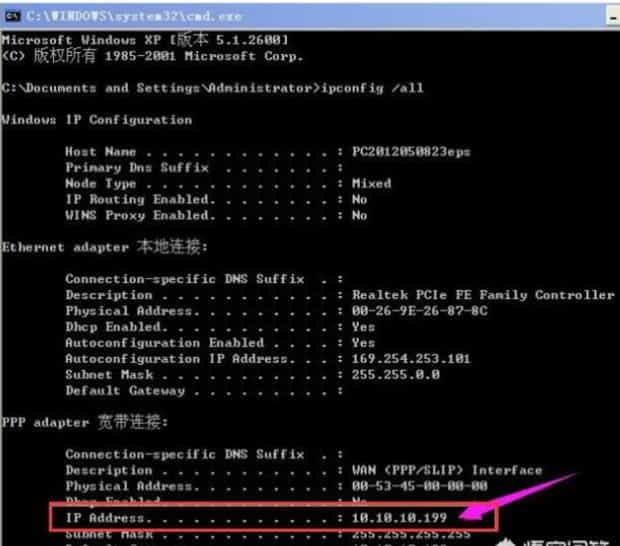
二、无线网络连接上但上不了网怎么办
第一:检查是否密码错误。输入无线连接密码的时候,如果密码比较长有可能会输错密码,所以建议大家再输入一次密码。如果有可能,直接使用复制粘贴的方式输入密码。复制粘贴的时候,注意别选中无关字符了哟,多加一两个空格是最常见的错误。
第二:无线路由器是否已经和MAC地址绑定。为了防止别人蹭网,很多家庭用户都设置了无线Mac地址过滤,但是当更换电脑或者无线网卡之后,就上不了网了,所以需要在路由器设置中添加新的MAC地址。
第三:服务设置是否完全正确。检查电脑端的服务设置,例如DHCP Client、WirelessZero Configuration服务没有启动,就会导致无线网络使用不正常。其中DHCP如果没有开启,则使用自动分配IP的电脑无法自动配置IP地址。
第四:分配的IP地址是否设置正确。无线网络使用手动分配的IP地址和DNS地址,这个在Windows下面需要在无线连接属性中进行设置。Windows和Linux不一样,不能对不同的无线网络设置不同的IP地址,所以当在多个无线网络中切换的时候,如果使用手动分配的IP就容易上不了网。
第五:驱动是否适合当前网卡。这种情况多半出现在第一次用无线网卡的时候,如果使用了Windows 7,一般情况下都会自动下载安装正确的网卡驱动。但是极端情况下,下载的驱动不一定适合网卡使用,所以有可能需要自己从厂商主页下载驱动。
第六:必须的补丁是否安装好了。在Windows XP下,需要安装补丁才能支持WPA2-PSK加密方式,所以如果路由器使用了这种加密方式且你还没升级到XP SP3,请安装KB893357补丁。
以上就是对于无线网络连接上但上不了网怎么办的全部内容。
关于无线网络连接上但上不了网怎么办的全部内容就介绍完了,希望文章能够帮你解决无线网络连接上但上不了网相关问题,更多请关注本站电脑栏目的其它相关文章!
